臺灣站友們,你們現在也可透過 iOS 裝置一鍵導入 2015 年公眾假期了。如果想快速加入 iPhone/iPad/iPod,只需要在 iOS 裝置直接按下這個連線就可以實現了。今次會加上 Android 裝置的做法,只需跟隨以下步驟就可以了。如果覺得實用,請分享給其他人吧。
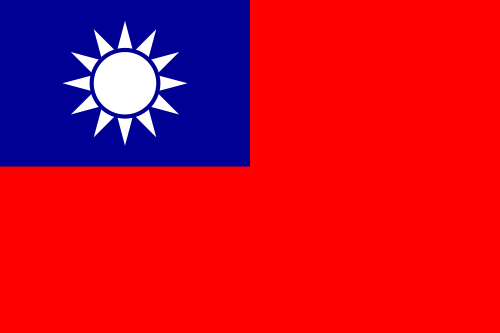
重點文章
1.iOS 的做法
在我們的網站或應用程式打開這個網頁,按實「2015 臺灣公眾假期」直至彈出選單,再按複製,就像下圖一樣。
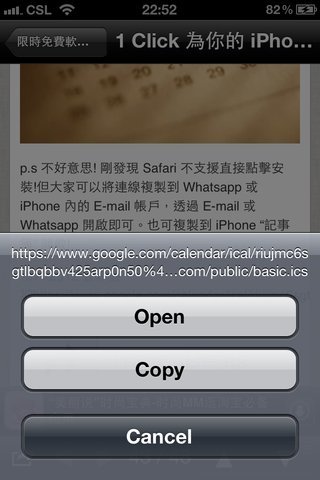
打開備忘錄,貼上剛才複製的網址,然後按完成,該網址就會自動附加連結。
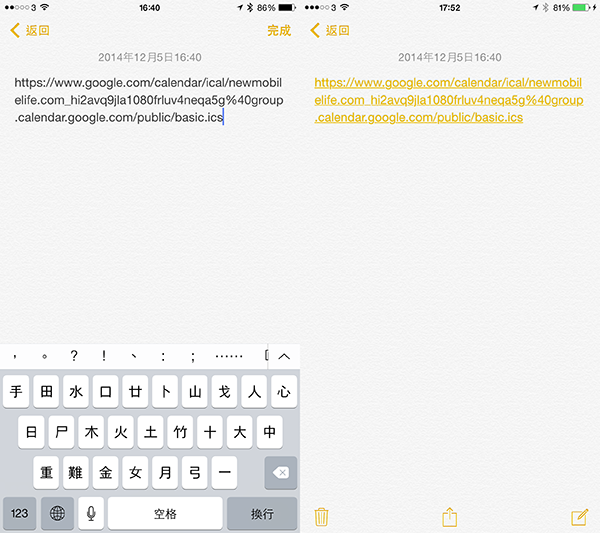
再按下該連結,會顯示訂閱訊息,按訂閱就可以了。
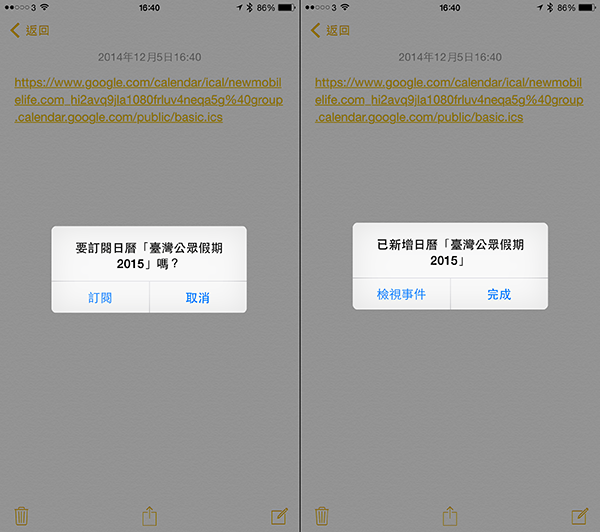
之後打開行事曆 App,很快臺灣公眾假期的資訊一目了然。
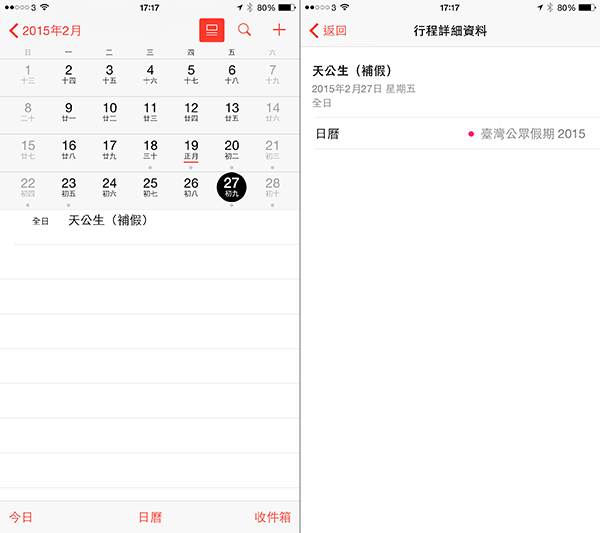
2. Android 的做法
不過,Android 用戶如要使用臺灣公眾假期 2015 ics 檔案行事曆,你需要在網頁版 Google 日曆編輯之後,才能從 Android 同步公眾假期行事曆。
1.從本網頁或應用程式下載「臺灣公眾假期 2015」的 ics 檔案之後,打開瀏覽器版 Google 日曆。
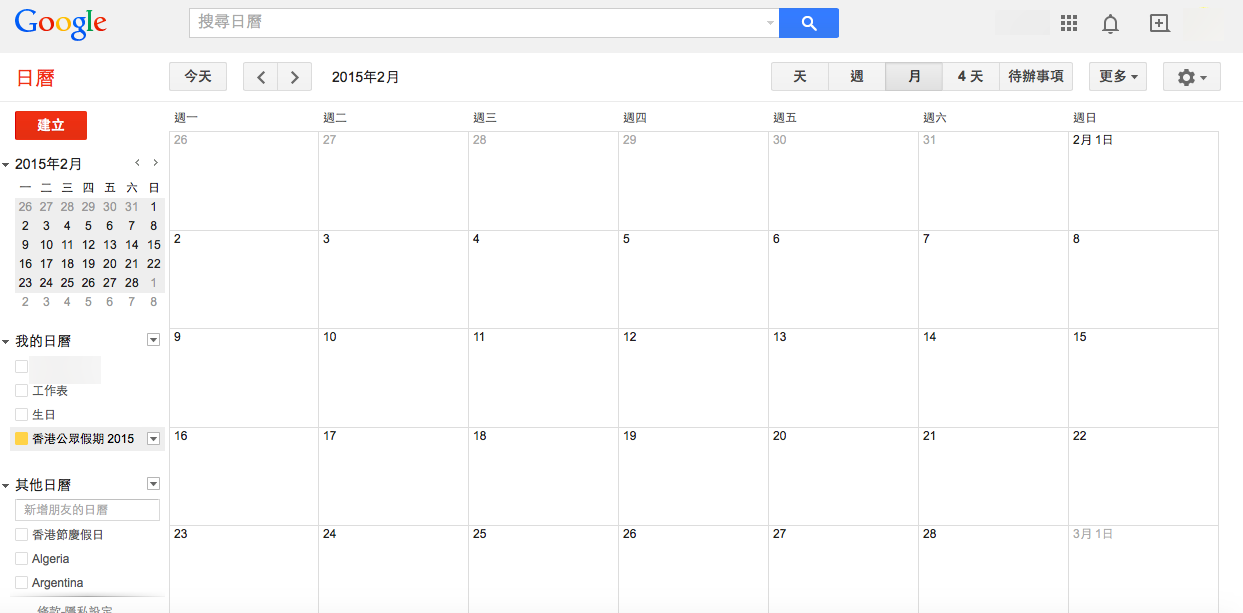
2.如果你希望以新日曆顯示,在我的日曆之中按右邊的三角形,彈出選單,按建立新日曆。轉到新增日曆介面之後,輸入日曆名稱、說明、地點,如果要公開日曆,勾選「公開此日曆」後,按建立日曆就可建立新的日曆。
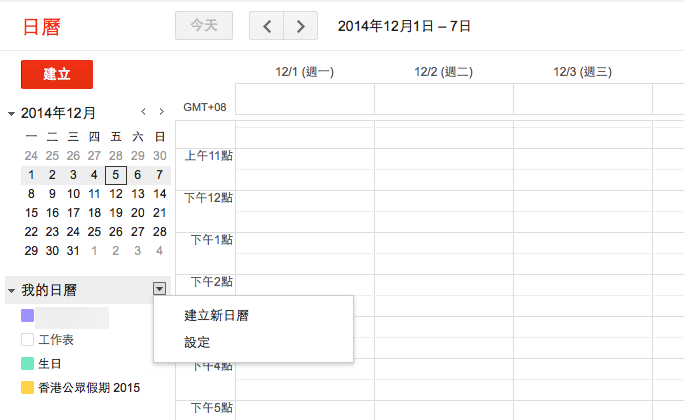
3.回到日曆主介面,在左下角的「其他日曆」的右方按一下三角形,按「匯入日曆」。
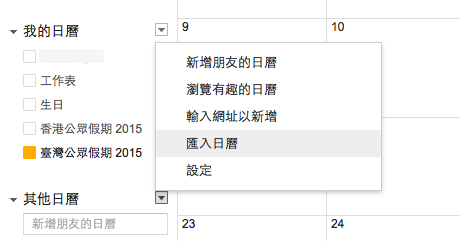
4.按一下選擇檔案,選擇有關 ics 檔案,然後選擇日曆之後按匯入,就可把公眾假期導入 Google 日曆之中。瀏覽器的部分就完成了。
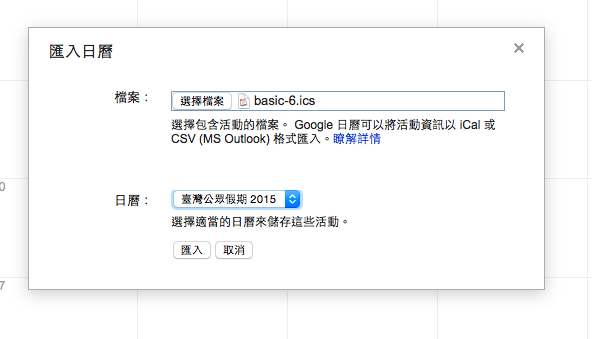
5.然後轉到 Android 裝置進行同步,在 Android 的設定 App 按 Google,點選自己的帳號,然後再點選右上角的三點,選擇,然後把之前在行事曆的部分重新做一次,就可以把行事曆導入 Android 裝置之中。
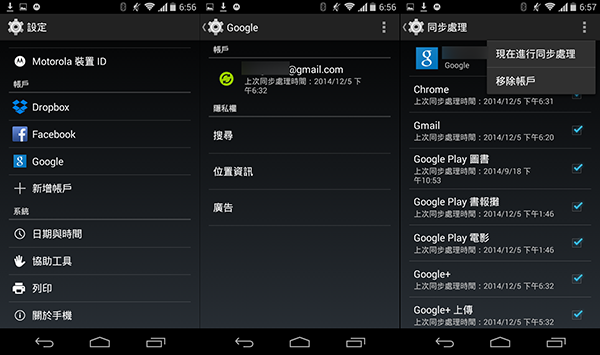
6.之後打開 Android 裝置的行事曆,按右上角的三點,再按「要顯示的行事曆」。
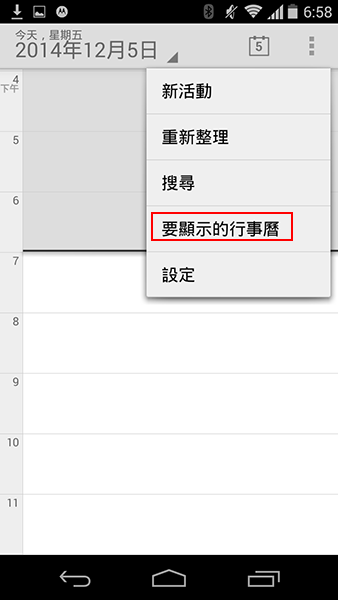
7.按「要同步的行事曆」,在清單之中尋找並勾選剛剛導入的日曆,按確定同步。
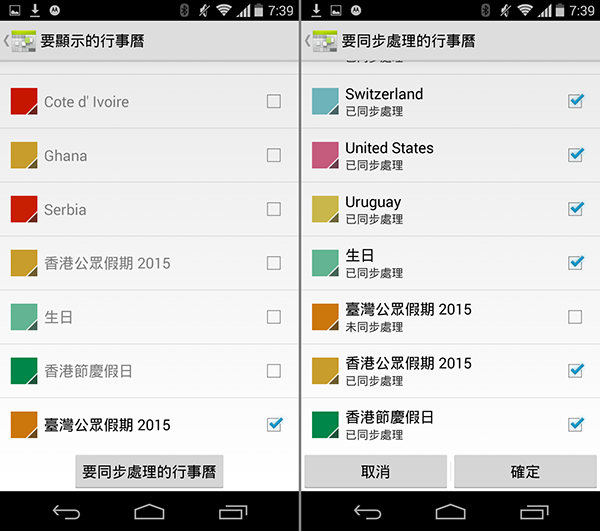
8.最後欣賞完成品吧。
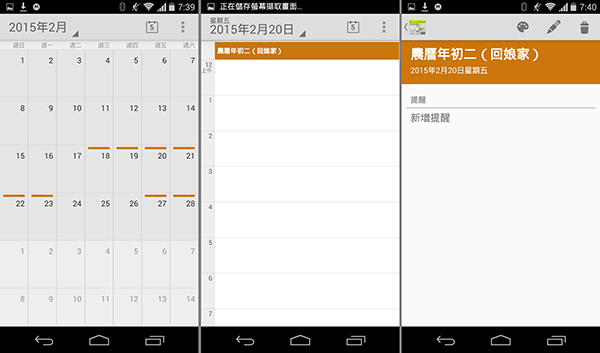
Comments are closed.